
Correction de la densité inégale
Si la densité est inégale lors de l'impression, exécutez <Corriger les hachures>. Il existe trois méthodes pour corriger la densité ; Correction avec un densitomètre à l'aide d'un densitomètre commercial, Correction visuelle, et Correction du scanner.
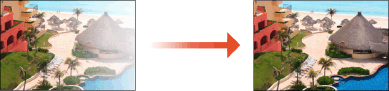
 |
Les réglages risquent de ne pas être correctement effectués si le niveau de toner n'est pas suffisant. |
Correction avec un densitomètre
Mesurez une page de test imprimée avec un densitomètre commercial, puis saisissez les valeurs de densité obtenues pour corriger la densité dans les zones de demi-teintes.
1
Sélectionnez <Menu> dans l'écran Accueil. Écran Accueil
2
Sélectionnez <Réglages/Maintenance>  <Ajuster la qualité de l'image>.
<Ajuster la qualité de l'image>.
 <Ajuster la qualité de l'image>.
<Ajuster la qualité de l'image>.3
Sélectionnez <Corriger les hachures>  <Correction du densitomètre>.
<Correction du densitomètre>.
 <Correction du densitomètre>.
<Correction du densitomètre>.4
Confirmez l'opération et sélectionnez <Suivant>.
5
Contrôlez que le format et le type du papier indiqués à l'écran sont les mêmes que ceux du papier chargé dans l'appareil, et sélectionnez <Démarrer>.
Imprimez une page de test.
6
Mesurez la page de test à l'aide d'un densitomètre.
Mesurez les marques 1 à 7 imprimées sur la page de test et notez les valeurs de densité obtenues.
7
Sélectionnez <Réglage fin> pour chaque couleur.
8
Saisissez les valeurs de densité.
Saisissez les valeurs de densité des marques 1 à 7 que vous avez mesurées et notées à l'étape 6 pour chaque couleur.
9
Sélectionnez <Appliquer>.
10
Sélectionnez <Page de test en sortie>  <Démarrer l'impression>.
<Démarrer l'impression>.
 <Démarrer l'impression>.
<Démarrer l'impression>.Après la correction, une page de test est imprimée.
11
Si la page de test ne présente aucun problème, sélectionnez <Appliquer>.
Si la densité de la page de test après correction est inégale, exécutez la procédure indiquée dans Correction visuelle.
Correction visuelle
Mesurez visuellement une page de test imprimée pour exécuter une correction en utilisant les valeurs d'ajustement de la densité que vous déterminez. Utilisez cette procédure lorsque vous ne disposez pas d'un densitomètre ou lorsque la correction est inefficace.
1
Sélectionnez <Menu> dans l'écran Accueil. Écran Accueil
2
Sélectionnez <Réglages/Maintenance>  <Ajuster la qualité de l'image>.
<Ajuster la qualité de l'image>.
 <Ajuster la qualité de l'image>.
<Ajuster la qualité de l'image>.3
Sélectionnez <Corriger les hachures>  <Correction visuelle>.
<Correction visuelle>.
 <Correction visuelle>.
<Correction visuelle>.4
Sélectionnez <Page de test en sortie>.
5
Contrôlez que le format et le type du papier indiqués à l'écran sont les mêmes que ceux du papier chargé dans l'appareil, et sélectionnez <Démarrer l'impression>.
Imprimez une page de test.
6
Vérifiez visuellement la page de test pour déterminer les valeurs d'ajustement de la densité.

La plage de marques imprimées pour chaque couleur peut aller de -6 à +6 ou de -5 à +5, en fonction de la taille du papier utilisé pour la page de test.
7
Sélectionnez <Réglage fin> pour chaque couleur.
8
Saisissez les valeurs de densité.
Saisissez les valeurs de densité en fonction des résultats vérifiés visuellement à l'étape 3, de -6 à +6 (ou de -5 à +5) pour chaque couleur.
Saisissez une valeur supérieure pour augmenter la densité, ou une valeur inférieure pour réduire la densité.
9
Sélectionnez <Appliquer>.
10
Sélectionnez <Page de test en sortie>  <Démarrer l'impression>.
<Démarrer l'impression>.
 <Démarrer l'impression>.
<Démarrer l'impression>.Après la correction, une page de test est imprimée.
11
Si la page de test ne présente aucun problème, sélectionnez <Appliquer>.
Correction du scanner
Vous pouvez exécuter une correction de densité en numérisant une page de test que vous avez imprimée. Vous évitez ainsi la tâche fastidieuse consistant à exécuter des mesures de densité et à saisir les valeurs correspondantes.
1
Sélectionnez <Menu> dans l'écran Accueil. Écran Accueil
2
Sélectionnez <Réglages/Maintenance>  <Ajuster la qualité de l'image>.
<Ajuster la qualité de l'image>.
 <Ajuster la qualité de l'image>.
<Ajuster la qualité de l'image>.3
Sélectionnez <Corriger les hachures>  <Correction de lecture>.
<Correction de lecture>.
 <Correction de lecture>.
<Correction de lecture>.4
Confirmez l'opération et sélectionnez <Suivant>.
5
Contrôlez que le format et le type du papier indiqués à l'écran sont les mêmes que ceux du papier chargé dans l'appareil, et sélectionnez <Démarrer>.
Imprimez une page de test.
6
Placez la page de test sur la vitre d'exposition.
Placez la page de test dans l'appareil, la face avec les quatre bandes de couleur imprimées tournée vers le bas et la bande cyan orientée vers l'arrière de l'appareil.
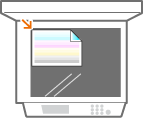
7
Fermez le chargeur et sélectionnez <Lancer lecture>.
La page de test est numérisée et la correction de densité est exécutée.
 |
Si le message <Impossible de procéder à la correction.> s'afficheAvez-vous chargé le papier affiché à l'étape 5 dans la source de papier ? Avez-vous positionné l'image de réglage face à imprimer vers le bas avec la bande noire vers l'arrière de l'appareil ? Un bourrage papier s'est-il produit ? Elimination des bourrages papier Le niveau de la cartouche d'encre suffit-il à la correction ? Si le niveau d'une cartouche d'encre est faible, il est recommandé de remplacer les cartouches d'encre. Vérification de la quantité de consommables restante |